MXF 파일을 AVI로 변환하는 방법에 대한 4가지 다른 방법 알아보기
MXF는 대부분의 전문 비디오그래퍼들이 즐겨 사용하는 고품질 비디오와 오디오를 저장합니다. 또한 이 형식에는 파일 내부에 있는 내용을 설명하는 메타데이터가 포함될 수 있습니다. 또한 SMPTE는 MXF를 생성하여 비디오를 다른 장치로 빠르게 전송하고 편집합니다. 그러나 일부 편집자와 미디어 플레이어는 이 형식이 제공하는 HD 품질을 지원하지 않습니다. 이 경우 MXF 파일을 AVI 또는 기타 비디오 형식과 같이 MXG보다 더 많은 지원을 받은 새 파일 형식으로 바꾸는 것이 가장 좋습니다. 이제 배우기 위해 모든 변환기를 분류해 보겠습니다. MXF를 AVI로 변환하는 방법.
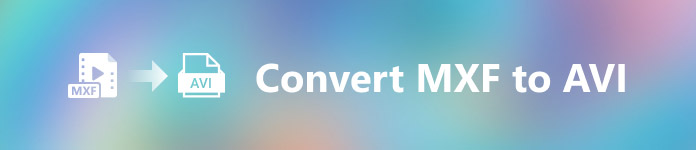
1부. Windows 및 Mac에서 무료로 MXF를 AVI로 변환하는 방법
FVC 비디오 컨버터 궁극
이 도구는 데스크톱에 후회 없이 다운로드할 수 있는 고급 오프라인 도구 중 하나로 알려져 있습니다. 그만큼 FVC 비디오 컨버터 궁극 이미 몇 년 동안 시장에 출시되었습니다. 그 때문에 많은 고객들이 이미 이 소프트웨어의 도움을 받았습니다. 또한 이 도구의 전반적인 성능은 변환 전, 변환 중 및 변환 후에 항상 우수했습니다. 여기에서 또 다른 좋은 점은 이 도구가 제공하는 모든 고급 기능이 단순화되어 전문가가 아니더라도 놀라운 결과를 얻을 수 있다는 것입니다. 인상적인 것처럼 보이지만 이 문장 아래의 단계에 따라 MXF를 AVI로 변환하면 이 변환기가 처리할 수 있는지 지금 시험해 보겠습니다.
FVC Video Converter Ultimate를 사용하여 MXF를 AVI로 변환하는 방법에 대한 단계
1 단계. 먼저 아래의 다운로드 버튼을 클릭하고 현재 사용 중인 플랫폼을 선택하십시오. 다운로드 후 지금 설치하고 빠른 설정을 하여 다음 단계로 진행합니다.
무료 다운로드Windows 7 이상안전한 다운로드
무료 다운로드MacOS 10.7 이상안전한 다운로드
2 단계. 액세스하려면 변환기를 열고 파일 추가 아이콘을 클릭하여 폴더에서 MXF 파일을 검색하고 열다 수출하기 위해.
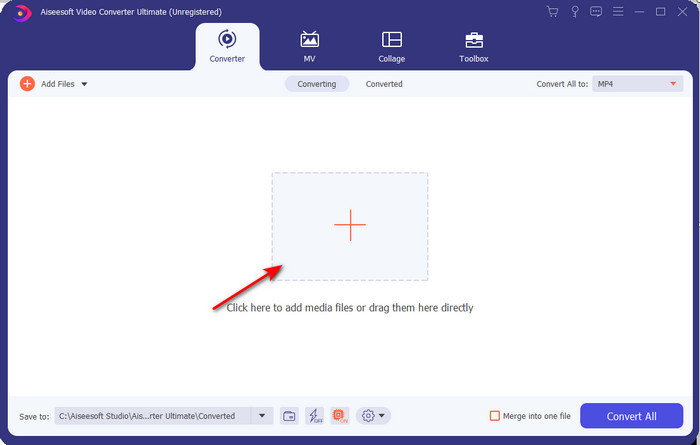
3 단계. 출력 형식을 선택하려면 쓰러지 다 단추; 그 아래, 당신은 볼 것입니다 AVI 형식 및 선택할 수 있는 다른 형식.
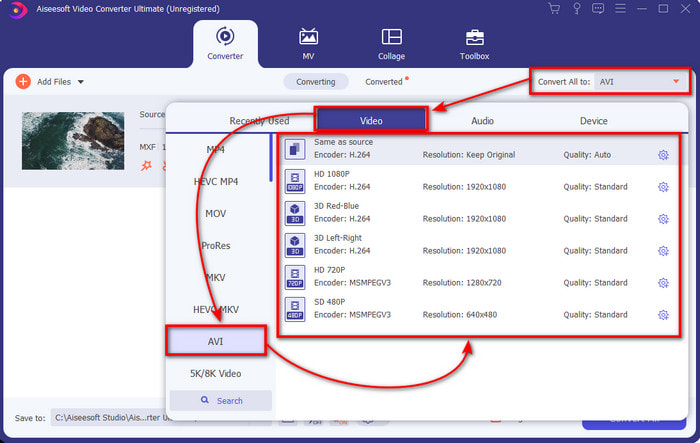
4 단계. 변환 프로세스를 시작하려면 모두 변환 몇 초 동안 기다립니다.
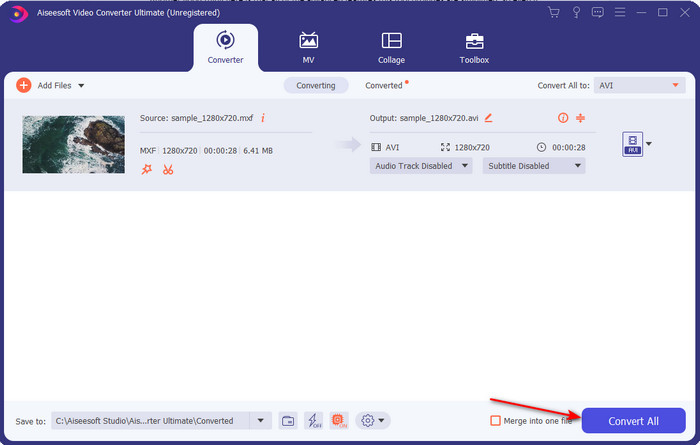
5 단계. 변환 후, 변환된 파일이 있는 폴더가 화면에 나타납니다. 그것을 클릭하고 비디오를보십시오.
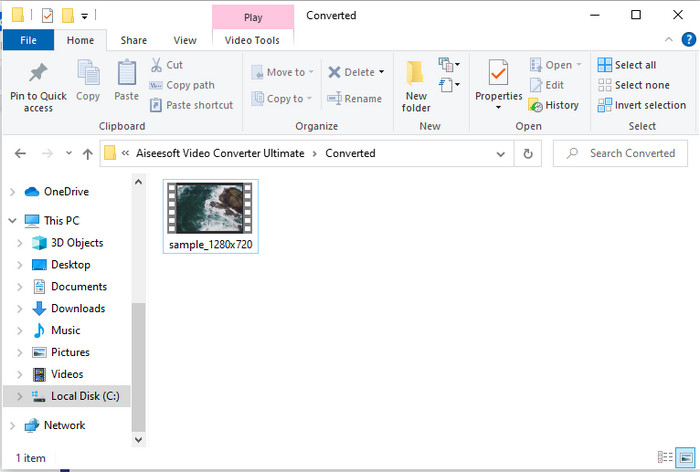
2부. MXF를 AVI로 무료로 변환하는 데 사용되는 3개의 온라인 변환기
1. FVC 무료 비디오 컨버터 온라인
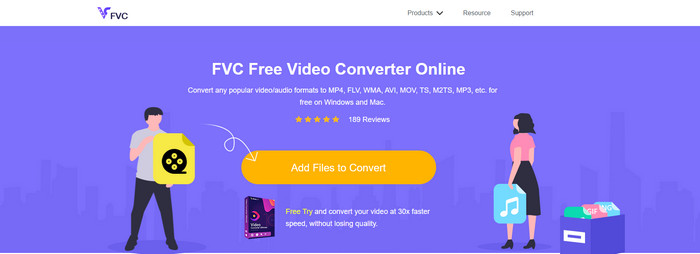
온라인에서 MXF를 AVI로 변환하는 가장 좋은 방법을 찾고 있다면, FVC 무료 비디오 변환기 온라인 온라인 변환기 목록에서 최고입니다. 이 도구는 선택할 수 있는 다양한 형식을 지원하며 아래의 다른 두 온라인 도구보다 많습니다. 또한 유료 및 변환 제한 없이 PC 또는 Mac 브라우저에서 이 도구에 액세스할 수 있습니다. 그러나 여기에서는 지원되지 않기 때문에 배치 파일을 변환할 수 없습니다. 사용하려는 편집 기능 중 일부는 여기에서 액세스할 수 없습니다. 또한, 보다 간단한 변환 방법을 원하고 도구를 다운로드하고 싶지 않다면 이것이 바로 이 방법이어야 합니다. 이제 .mxf를 새 형식으로 변환하는 단계를 진행해 보겠습니다.
1 단계. 이것을 클릭 링크 변환기의 웹사이트를 엽니다.
2 단계. 웹사이트를 열면 다음을 누릅니다. 변환 할 파일 추가 그러면 폴더가 화면에 표시됩니다. 폴더에서 .mxf 파일을 검색한 다음 열다.
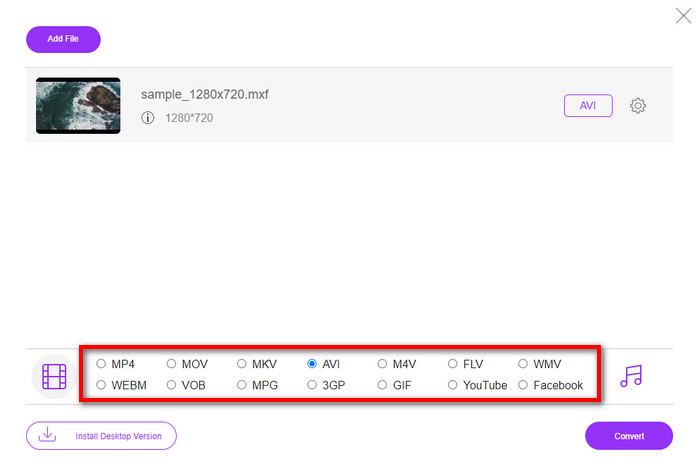
3 단계. 파일을 선택한 후 AVI 아래의 사용 가능한 형식에서 형식을 선택합니다.
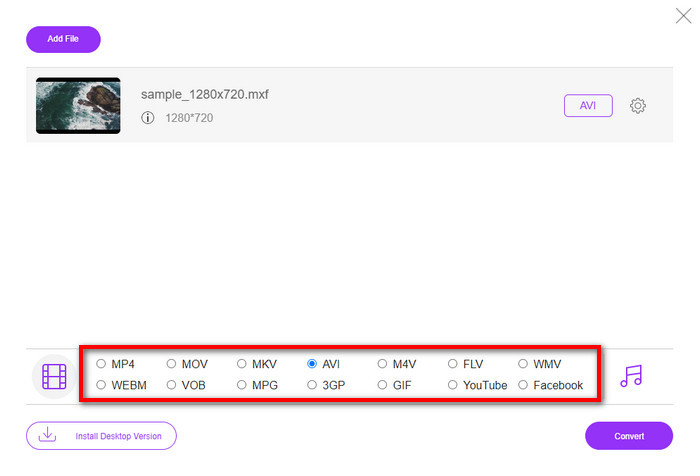
4 단계. 이제 변환 프로세스를 시작할 준비가 되었다고 가정하고 다음을 클릭합니다. 변하게 하다 시작합니다.
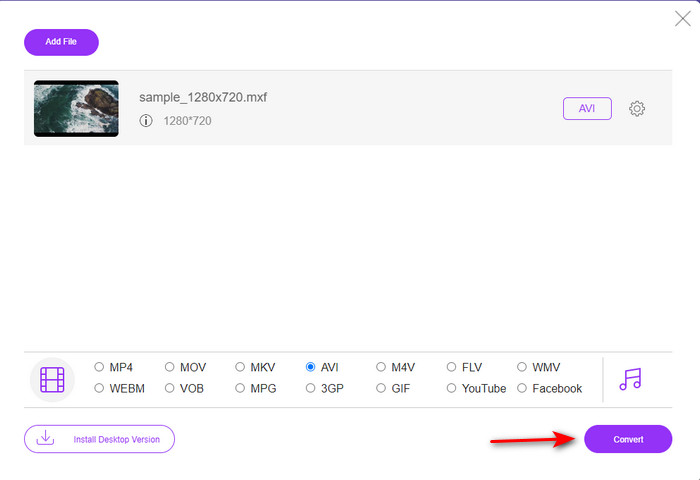
5 단계. 변환 후 폴더가 표시되면 새 버전의 MXF 파일을 열고 확인하십시오.
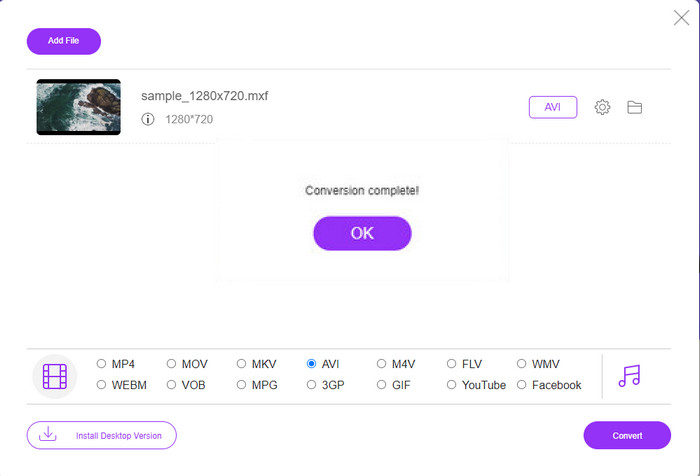
2. Freefileconvert.com
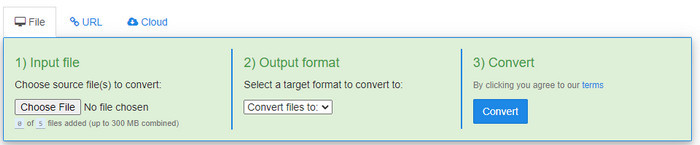
온라인에서 사용할 수 있는 또 다른 MXF-AVI 변환기는 다음과 같습니다. Freefileconvert.com. 이 도구가 할 수 있는 일 중 하나는 동시에 최대 5개의 파일을 일괄 변환하는 것입니다. 그러나 5개의 파일을 다른 형식으로 변경할 수 없고 단일 형식 출력만 변경할 수 있습니다. 또한 웹 사이트에는 성가신 광고가 있습니다. 또 다른 불안한 것은 여기에서 형식을 변환하려고 할 때 안티바이러스 알람입니다. 이제 여기에서 MXF 형식을 변환하려면 다음 단계를 따르십시오.
1 단계. 즐겨 사용하는 브라우저를 열고 Freefileconvert.com을 검색하십시오.
2 단계. 파일을 입력하려면 파일을 선택. 형식을 변경하려면 파일 변환 AVI로 이동하고 찾습니다.
3 단계. 프레스 변하게 하다 변환 프로세스를 시작합니다.
3. 파일지그재그
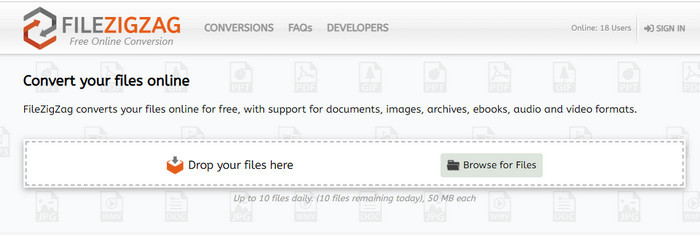
MXF를 AVI로 무료로 변환하려면 다음을 사용할 수 있습니다. 파일지그재그. 이 웹 도구는 간단한 변환 프로세스를 제공하며 사용자 친화적입니다. 여기에 언급된 모든 웹 도구는 사용자 친화적이지만 이 도구는 언급된 다른 두 웹 도구와 크게 다릅니다. 도구의 인터페이스는 우수하고 FVC Free Video Converter Online과 같은 바이러스가 없습니다. 이 도구는 매우 인상적이지만 이 도구는 여전히 변환할 수 있는 파일 수와 파일 크기를 제한합니다. 구체적으로 말하면 매일 10개의 파일만 변환할 수 있으며 이러한 파일은 모두 50MB 미만이어야 합니다. 또한 이제 이 도구를 사용하는 방법에 대한 단계를 진행하겠습니다.
1 단계. 웹 브라우저를 실행하고 Filezigzag를 검색하십시오. 공식 웹사이트인지 확인해야 합니다.
2 단계. 딸깍 하는 소리 파일 찾아보기 웹 인터페이스에서 파일을 찾은 다음 대상 형식 AVI로.
3 단계. 딸깍 하는 소리 변환 시작 프로세스를 시작합니다.
3부. 비교 차트
| 특징 | FVC 비디오 컨버터 궁극 | FVC 무료 비디오 변환기 | Freefileconvert.com | 파일지그재그 |
| 변환 |  |  |  |  |
| 일괄 변환 |  |  |  |  |
| 멀웨어 무료 |  |  |  |  |
| 인터넷 접근성 |  |  |  |  |
| 기능 편집 |  |  |  |  |
| 빠른 변환 및 하드웨어 가속 |  |  |  |  |
4부. MXF 및 AVI에 대한 FAQ
Mac에 MXF 파일을 저장할 수 있습니까?
예, Mac 드라이브에 저장할 수 있지만 QuickTime Player에서는 볼 수 없습니다. 또한 지원되지 않기 때문에 iMovie에서도 이 형식을 편집할 수 없습니다. 따라서 MXF가 Mac에서 작동하도록 하려면 Mac에서 지원되는 새로운 형식으로 변환하는 것이 이상적입니다. MOV, AVI, MP4, MKV 등과 마찬가지로.
.mxf 파일이 왜 그렇게 큽니까?
MXF 파일이 큰 이유는 압축되지 않았기 때문입니다. 캠코더에서 녹화, 편집, 스트리밍을 개선하기 위해 Generic Container로 구현한 FOURCC와 동일한 구조를 가지고 있습니다. 운 좋게도 일부 비디오 압축기를 사용하여 MXF 파일을 더 작게 만들 수 있습니다.
YouTube에서 MXF 파일을 사용할 수 있나요?
YouTube는 다양한 형식을 지원하며 YouTube에는 15개 이상의 형식이 있습니다. 그리고 그 목록에는 .mxf 파일이 포함되어 있지 않습니다. 따라서 YouTube에서 MXF 파일이 지원되지 않는다는 점을 명확히 하기 위해 .mxf라는 파일 확장명으로 동영상을 게시하려면 MXF 파일을 MP4 또는 AVI로 변환해야 합니다.
결론
모든 세부 사항을 마치면서 MXF 파일에 모든 캠코더의 고품질 비디오가 포함되어 있다는 것을 알게 되었습니다. 또한 메타데이터와 같은 일부 정보도 이 컨테이너에 저장됩니다. 그러나 이 형식은 다른 형식에 비해 약간의 지원을 받았습니다. 따라서 이제 .mxf에서 비디오를 재생하거나 편집하는 가장 좋은 방법은 .avi 형식으로 변환하는 것입니다. 모든 온라인 및 오프라인 도구는 파일 변환에서 잘 수행됩니다. 그러나 FVC Video Converter Ultimate는 지금까지 가장 인상적입니다. 이 도구의 궁극적인 기능을 경험하려면 즉시 다운로드해야 합니다.



 비디오 컨버터 궁극
비디오 컨버터 궁극 스크린 레코더
스크린 레코더


